主要プラットフォーム向けOpenVPN 設定ガイド
OpenVPN®は、その接続速度、パフォーマンス、セキュリティー品質により、VPN接続を確立するための最も一般的なプロトコルの1つです。
OpenVPNの機能についての詳しい情報は、OpenVPNプロトコルとはの記事をご覧ください。
このガイドでは、Windows PC またはラップトップでの OpenVPN セットアップについて説明します。VPN Unlimitedの設定を使用してOpenVPN Windowsネットワークに接続する方法は?Windows 10 で OpenVPN クライアントをセットアップする方法は?Windows デバイスで OpenVPN を使用する方法は?さっそく始めましょう!
安全なOpenVPN接続を設定するには、2つの方法があります。どちらかを選択して、Webに無制限にアクセスできるようになります。
方法1.OpenVPN 接続を手動で設定する方法
I.OpenVPNの設定ファイルを生成する
まず、OpenVPNの設定ファイルを作成する必要があります。これについては、いくつかの簡単な手順を踏んでください。
- VPN Unlimitedサブスクリプションを取得します。
- KeepSolid IDでUser Officeにログインしてください。
- VPN Unlimitedのサービスを選択し、Manage(管理)を押してください。
- Manual Configurationsセクションで、既存のデバイスを選択するか、新しいデバイスを作成します。空きスロットがない場合は、使用しなくなったデバイスを削除するか、追加のスロットを購入してください。
- 希望するサーバーの場所を選択し、OpenVPNプロトコルを選択します。
- Generate(生成)を押して、設定を作成します。.ovpn設定ファイルは、Windowsデバイスに自動的にダウンロードされます。
より詳細な説明が必要な場合は、このチュートリアルを参照してください。
II.Windows で OpenVPN を設定するために .ovpn ファイルを使用する
重要!生成された設定を用いて、ご自身の責任でデバイスを設定する必要がありますので、ご注意ください。
- 公式サイトからOpenVPNアプリをダウンロードしてください。
- 標準的なインストール手順に従って、このアプリをインストールしてください。
重要!次の画面では、何も変更せず、デフォルトのチェックマークのままにしてください。

インストールに成功すると、システムトレイにアプリケーションのアイコンが表示されます。
- この手順は、インストールされているOpenVPNアプリのバージョンによって異なる場合があります。
バージョン2.4.2以降の場合:
a. システムトレイで、OpenVPN アプリのアイコンを右クリックし、Import file...(ファイルをインポート)を選択します。
b. 目的のサーバーに対応する設定ファイルを選択します。
注:VPNサーバーを切り替えられるようにするために、いくつでもファイルをインポートすることができます。
バージョン2.3.16の場合:
適切な設定ファイルをOpenVPNアプリのコンフィギュレーションフォルダにコピー&ペーストするだけです。
- 完了したら、再びアプリのアイコンを右クリックして、目的のサーバーを選択し、Connect(接続)をクリックします。
これで、OpenVPN プロトコル経由でVPNサーバーに接続されました。
信頼性の高いVPNクライアントを試してみませんか?
VPN UnlimitedをWindowsラップトップまたはPCにダウンロードし、インターネット接続を保護し、Webに無制限にアクセスしましょう!
方法2.VPN Unlimitedを使ったOpenVPNの設定方法
注:VPN Unlimitedは、MonoDefense セキュリティバンドルにも含まれています。
- Windows PCまたはノートPCでVPN Unlimitedを起動します。
- メイン画面の左上にある


- Settings(設定)タブでProtocols(プロトコル)オプションを選択します。
注:VPN接続が有効な場合、選択したVPNプロトコルを使用して自動的に再接続されます。

- OpenVPNプロトコルを選択し、メイン画面へ戻る。
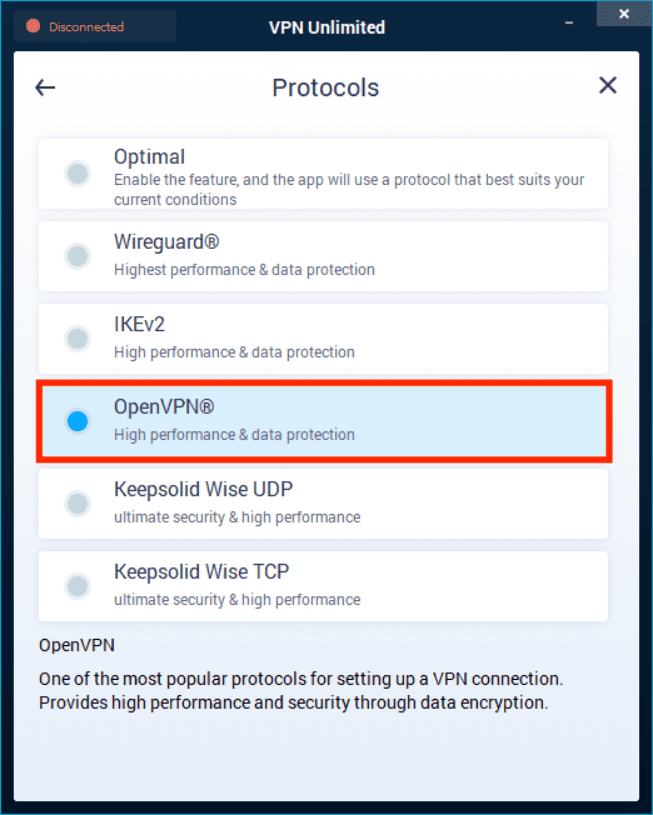
-
適切なVPNサーバーの場所を選択し、Webブラウジングを開始します。
これで、Windows PC で安全な OpenVPN 接続を 1 分もかからずに簡単にセットアップすることができます。
"OpenVPN "は、OpenVPN Inc.の登録商標です。
今すぐVPN Unlimitedを始めましょう!
VPN UnlimitedのサブスクリプションとOpenVPNの構成で、あなたのすべてのデバイスを保護します。
WindowsでVPN Unlimitedを利用するメリット

強力な暗号化アルゴリズム
当社の仮想プライベートネットワークは、軍事レベルのAES-256暗号を実装しており、お客様のトラフィックを確実にスクランブルし、ちんぷんかんぷんな内容に見せかけます。その結果、権限のない第三者があなたのオンラインデータを解読して読むことはできません。
世界中にあるVPNサーバー
VPN Unlimitedは、世界80ヶ所以上にある3000以上のサーバーを提供しています。従って、あなたのニーズに合ったサーバーに自由に接続し、あなたの実際のIPアドレスをこのサーバーのIPに置き換え、あらゆる地理的な制限を取り払うことができます。
情報漏洩からの保護
Kill Switch機能のおかげで、不測のデータ漏洩を心配する必要はありません。このオプションは、VPN接続の状態を常に監視し、何らかの障害や中断を検出した場合、即座にインターネットアクセスを制限します。
ストリーミングサービスへのアクセス
標準的な仮想サーバーを除いて、私たちのVPNクライアントは、ストリーミングのために10以上の専用サーバーを提供しています。それらに接続することで、VPNブロッキングを回避し、最も人気のあるストリーミングサイトにアクセスし、何の制限もなくオンラインビデオを楽しむことができます。
デバイス数無制限
1つのアカウントを支払うと4台、さらにそれ以上が無料になります。1つのサブスクリプションで、デバイス数無制限でVPNを使用できます。 あらゆるデバイス(デスクトップ、タブレット、携帯電話)およびあらゆるプラットフォーム(macOS, iOS, Android, Windows, Linuxで利用できます。)

すべてをお試しいただけます!
VPN Unlimitedは全機能を備えた7日間の無料トライアルと30日間の返金保証を提供しています。したがって、合計37日間、当社の信頼性の高い仮想プライベートネットワークのすべてのプレミアム機能を探索し、それがどれほど優れているかを確認することができます。また、ユニークなライフタイムVPNプランもチェックしてみてください。
弊社Windows VPNソリューションの取り扱いに関するその他のマニュアルを掲載しています。
VPN Unlimitedでオンラインガードを強化しましょう!
デバイスに VPN Unlimited をダウンロードし、OpenVPN 接続を設定することで、サイバー犯罪者の手からインターネットトラフィックと個人データが安全に保護されることを保証します。